熟悉常用的 Linux 操作和 Hadoop 操作
文章目录
- 前言
- 一、常用命令集合
- 1、cd命令:切换目录
- 1、切换到目录/usr/local
- 2、切换回上级目录
- 3、切换到当前登录Linux系统的用户的自己的文件夹
- 2、ls命令:查看文件与目录
- 3、mkdir命令:创建目录
- 4、rmdir命令:删除空的目录
- 5、cp 命令:复制文件或目录
- 6、mv 命令:移动文件与目录,或更名
- 7、rm 命令:移除文件或目录
- 8、cat 命令:查看文件内容
- 9、tac 命令:反向查看文件内容
- 10、more 命令:一页一页翻动查看
- 11、head 命令:取出前面几行
- 12、tail 命令:取出后面几行
- 13、touch 命令:修改文件时间或创建新文件
- 14、chown 命令:修改文件所有者权限
- 15、find 命令:文件查找
- 16、tar 命令:压缩命令
- 17、grep 命令:查找字符串
- 18、配置环境变量
- 二、常用的 Hadoop 操作
- 1.启动 Hadoop,为 hadoop 用户在 HDFS 中创建用户目录/user/hadoop
- 2、接着在 HDFS 的目录/user/hadoop下,创建 test 文件夹,并查看文件列表
- 3、将 Linux 系统本地的“~/.bashrc”文件上传到 HDFS 的 test 文件夹中,并查看 test
- 4、将 HDFS 文件夹 test 复制到 Linux 系统本地文件系统的/usr/local/hadoop目录下
- 三、总结
- 四、参考资料
前言
Hadoop 运行在 Linux 系统上,因此,需要学习实践一些常用的 Linux 命令。本实验旨在熟悉常用的 Linux 操作和 Hadoop 操作,为顺利开展后续其他实验奠定基础。
环境:
1、阿里云服务器 Ubuntu18.0.4
2、Hadoop 3.1.3
3、JDK 1.8
一、常用命令集合
1、cd命令:切换目录
1、切换到目录/usr/local
cd /usr/local
2、切换回上级目录
cd …
3、切换到当前登录Linux系统的用户的自己的文件夹
cd ~
2、ls命令:查看文件与目录
- 查看当前目录下的所有文件与目录
ls -al
3、mkdir命令:创建目录
- 创建单个目录:
mkdir a
- 创建多个目录:
mkdir -p a1/a2/a3/a4
4、rmdir命令:删除空的目录
- 删除单个目录:
rmdir a
- 删除多个目录:
rmdir -p a1/a2/a3/a4
5、cp 命令:复制文件或目录
- 将当前用户的主文件夹下的文件.bashrc 复制到目录“/usr”下,并重命名为 bashrc1:
sudo cp ~/.bashrc /usr/bashrc1
- 在目录“/tmp”下新建目录 test,再把这个目录复制到“/usr”目录下:
cd /tmp
mkdir test
sudo cp -r /tmp/test /usr
6、mv 命令:移动文件与目录,或更名
- 将“/usr”目录下的文件 bashrc1 移动到“/usr/test”目录下:
sudo mv /usr/bashrc1 /usr/test
- 将“/usr”目录下的 test 目录重命名为 test2:
sudo mv /usr/test /usr/test2
7、rm 命令:移除文件或目录
- 将“/usr/test2”目录下的 bashrc1 文件删除:
sudo rm /usr/test2/bashrc1
- 将“/usr”目录下的 test2 目录删除:
sudo rm -r /usr/test2
8、cat 命令:查看文件内容
- 查看当前用户主文件夹下的.bashrc 文件内容:
cat ~/.bashrc
9、tac 命令:反向查看文件内容
- 反向查看当前用户主文件夹下的.bashrc 文件的内容:
tac ~/.bashrc
10、more 命令:一页一页翻动查看
- 翻页查看当前用户主文件夹下的.bashrc 文件的内容:
more ~/.bashrc
11、head 命令:取出前面几行
- 1、查看当前用户主文件夹下.bashrc 文件内容前 20 行:
head -n 20 ~/.bashrc
- 2、查看当前用户主文件夹下.bashrc 文件内容,后面 50 行不显示,只显示前面几行
head -n -50 ~/.bashrc
12、tail 命令:取出后面几行
- 1、查看当前用户主文件夹下.bashrc 文件内容最后 20 行:
tail -n 20 ~/.bashrc
- 2、查看当前用户主文件夹下.bashrc 文件内容,并且只列出 50 行以后的数据:
tail -n +50 ~/.bashrc
13、touch 命令:修改文件时间或创建新文件
- 1、在“/tmp”目录下创建一个空文件 hello,并查看文件时间:
cd /tmp
touch hello
ls -l hello
- 2、修改 hello 文件,将文件时间整为 5 天前:
touch -d “5 days ago” hello
14、chown 命令:修改文件所有者权限
- 将 hello 文件所有者改为 root 帐号,并查看属性:
sudo chown root /tmp/hello
ls -l /tmp/hello
15、find 命令:文件查找
- 找出主文件夹下文件名为.bashrc 的文件:
find ~ -name .bashrc
16、tar 命令:压缩命令
- 1、在根目录“/”下新建文件夹 test,然后在根目录“/”下打包成 test.tar.gz:
sudo mkdir /test
sudo tar -zcv -f /test.tar.gz test
- 2、把上面的 test.tar.gz 压缩包,解压缩到“/tmp”目录:
sudo tar -zxv -f /test.tar.gz -C /tmp
17、grep 命令:查找字符串
- 从“~/.bashrc”文件中查找字符串’examples’:
grep -n 'examples' ~/.bashrc
18、配置环境变量
- 1、首先,使用 vim 编辑器打开文件“~/.bashrc”,命令如下:
vim ~/.bashrc
- 2、然后,在该文件的最上面加入一行如下形式的语句:
export JAVA_HOME=JDK 安装路径
- 3、最后,执行如下命令使得环境变量配置生效:
source ~/.bashrc
- 4、查看 JAVA_HOME 变量的值:
echo $JAVA_HOME
二、常用的 Hadoop 操作
1.启动 Hadoop,为 hadoop 用户在 HDFS 中创建用户目录/user/hadoop
cd /usr/local/hadoop
./sbin/start-dfs.sh
./bin/hdfs dfs -mkdir -p /user/hadoop
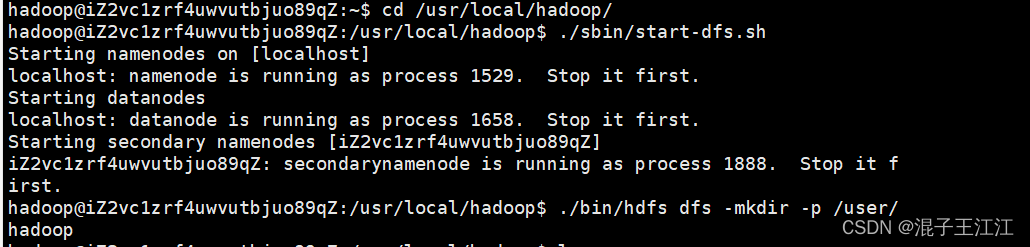
2、接着在 HDFS 的目录/user/hadoop下,创建 test 文件夹,并查看文件列表
cd /usr/local/hadoop
./bin/hdfs dfs -mkdir test
./bin/hdfs dfs -ls

3、将 Linux 系统本地的“~/.bashrc”文件上传到 HDFS 的 test 文件夹中,并查看 test
cd /usr/local/hadoop
./bin/hdfs dfs -put ~/.bashrc test
./bin/hdfs dfs -ls test

4、将 HDFS 文件夹 test 复制到 Linux 系统本地文件系统的/usr/local/hadoop目录下
cd /usr/local/hadoop
./bin/hdfs dfs -get test ./

三、总结
实验内容主要就是熟悉linux命令以及hadoop的一些基本操作,实验内容已全部完成。出现的重大问题就是在启动hadoop过后使用jps查看各个名称节点时,未显示,尝试了许多方法也无法解决,后面猜想可能是jdk和hadoop以及ubuntu等的版本不互相匹配造成,后来跟着林子雨老师的慕课重新装了一边才成功。
四、参考资料
https://www.icourse163.org/learn/XMU-1002335004?tid=1469834441#/learn/announce
